Tại sao Windows chậm lại sau một thời gian sử dụng?
Do các chương trình hay phần mềm khởi động ngầm cùng hệ thống (Startup Programs): Đa số người dùng cài đặt và sử dụng phần mềm nhưng không kiểm soát hay tắt khả năng khởi động cùng hệ thống. Điều này làm hao tốn CPU, bộ nhớ và các tài nguyên hệ thống, kéo dài thời gian khởi động Windows.
Các Plug-ins, Services, và nhiều thứ khác: Một số ứng dụng sẽ thêm một số lệnh hay phím tắt vào menu chuột phải hoặc Windows Explorer, khiến cho hiệu suất hai tính năng này bị giảm đi. Một số phần mềm còn tự khởi động và chạy trong hệ thống, khiến máy tính của bạn chậm đi.
Phần mềm bảo mật quá nặng: Một số phần mềm diệt virus hiện nay khá nặng, có thể gây ra hiện tượng bị lag hay full disk 100% khi hoạt động với các máy yếu. Chúng tôi khuyến khích bạn sử dụng phần mềm bảo mật, nhưng hãy kiểm tra yêu cầu thiết bị trước khi cài đặt nhé,
Công cụ dọn dẹp hệ thống: Đa số các công cụ dọn dẹp hệ thống hiện nay hoạt động không hiệu quả. Thậm chí nó còn có thể làm cho Windows của bạn càng chậm thêm khi tự khởi động ở chế độ nền. Bạn có thể sử dụng các phần mềm uy tín hoặc sử dụng tính năng Disk Cleanup trên Windows để dọn dẹp.
Dọn dẹp và gỡ bỏ phần mềm: Trong quá trình hoạt động, phần mềm sẽ sinh ra những folder, file, hay registry trong hệ điều hành. Chính vì vậy, nếu không gỡ bỏ tận gốc, thì những file rác đó có thể làm chậm hệ thống.
Làm thế nào để thiết bị hoạt động tốt hơn?
Chỉ cài đặt những phần mềm mà bạn thường xuyên sử dụng. Sử dụng những phiên bản nhỏ gọn, yêu cầu ít tài nguyên hệ thống, không làm chậm máy.
Chú ý kiểm tra các tùy chọn khi cài đặt phần mềm. Một số phần mềm khi cài đặt sẽ đính kèm thêm một số công cụ hay phần mềm không cần thiết, làm châm máy tính của bạn.
Nên thường xuyên kiểm tra và gỡ bỏ các phần mềm không dùng đến từ Control Panel, kể cả các ứng dụng chạy nền
Lên lịch để dọn dẹp hệ thống với công cụ Disk Cleanup.
Link hướng dẫn: [Thủ thuật] Bật tính năng tự động dọn dẹp trong Disk Cleanup trên Windows 10 October
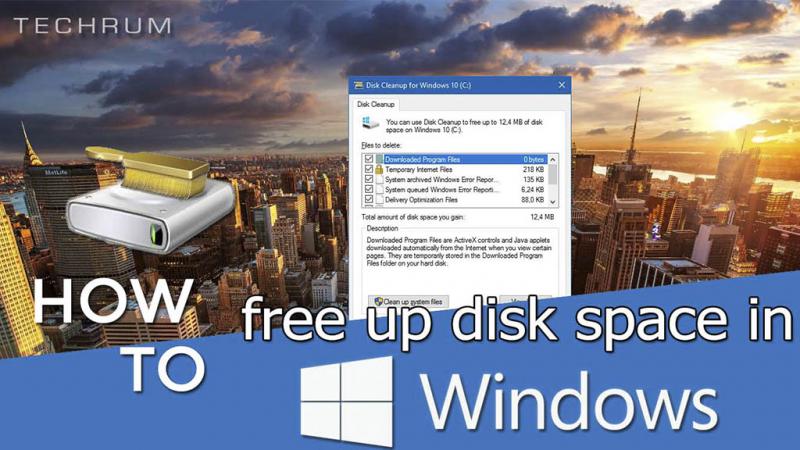
Nên sử dụng các chương trình bảo mật có yêu cầu thiết bị phù hợp.
Quản lý và tắt các phần mềm khởi động ngầm cùng hệ thống với tính năng Task Manager.
Link hướng dẫn: Một số thủ thuật giúp laptop khởi động nhanh hơn trên Windows 10 (Mục 2)
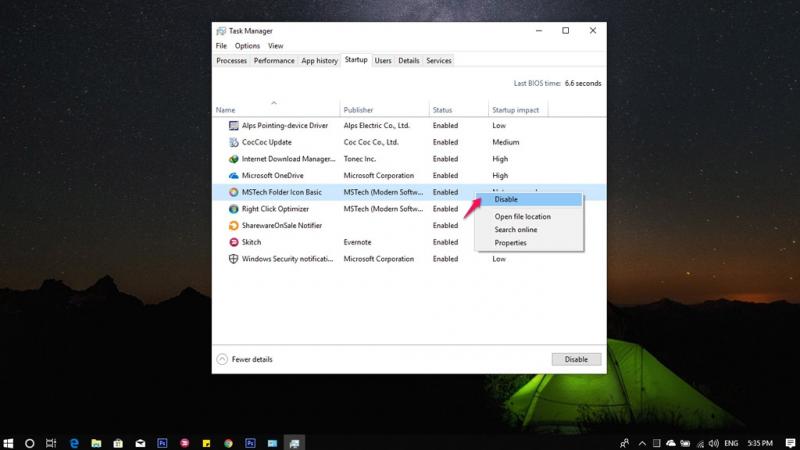
Có nhiều lý do khiến bạn chọn cách cài đặt lại Windows. Có thể bạn muốn sử dụng một hệ điều hành Windows mới có tốc độ nhanh như mới mua thiết bị về. Tuy nhiên, nếu bạn chăm sóc tốt hệ điều hành Windows với những chia sẻ trên, thì không cần phải cài lại Windows thường xuyên. Ngoài ra, có nhiều bạn thắc mắc: 'Thường xuyên cài lại hệ điều hành có làm hại máy không?', việc cài lại máy về cơ bản chỉ là thao tác ghi dữ liệu lên ổ cứng nên không hại máy các bạn nhé. Chúc các bạn có những trải nghiệm tuyệt vời!
Ngô Viết Hùng - TECHRUM
Tham khảo: Howtogeek
Nguồn : http://www.techrum.vn/threads/co-nen-thuong-xuyen-cai-lai-h-diu-hanh-windows-hay-khong-day-la-cau-tra-loi.200305/















